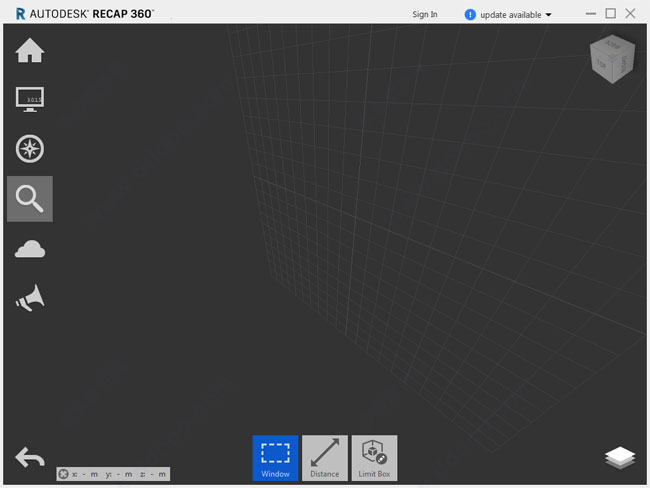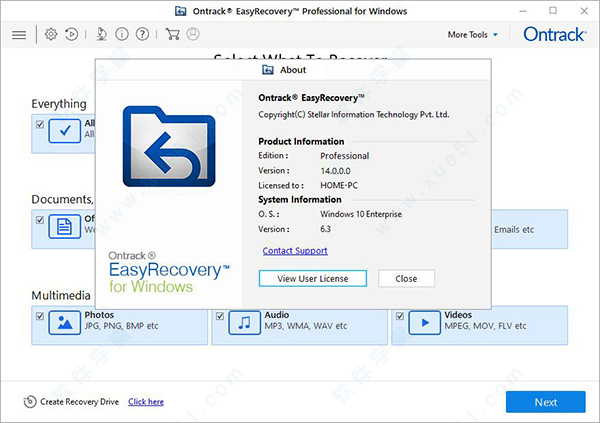Kinovea绿色版下载-Kinovea动画师专用播放器 V0.8.22绿色汉化版下载
Kinovea动画师专用播放器是一款非常不错的逐帧播放器软件,虽然软件比较老,但是依旧是依旧是比较好用的,知识兔可以说是首选吧。主窗口兼作视频文件、收藏夹和相机的资源管理器。软件是针对体育教练对运动运动作的分析研究的播放器,知识兔支持对视频逐帧播放,逐帧拖动。现在Kinovea经常被用于制造动画,是动画师专用播放器,有用到知识兔这款软件的朋友快来通过winwin7分享的地址获取吧!
Kinovea介绍
Kinovea 是一门综合性的多媒体应用。知识兔可以分析的视频。
该程序的界面是专业的和直觉的。由于基于文件夹结构的资源管理器,您可以轻松地浏览目录查找和访问视频文件。kinovea支持广泛的格式,知识兔包括AVI,MOV,MKV,RM,FLV和MPG。
Kinovea动画师专用播放器特色
1.支持快速浏览和查找视频文件
2.内置多种影音工具
3.完全免费使用
Kinovea动画师专用播放器功能
Kinovea能像quicktime一样对视频逐帧播放,逐帧拖动。quicktime只可以播放mov格式和avi格式的视频,Kinovea可以播放任何格式的视频文件。
Kinovea具有双屏播放功能,知识兔可以同时播放两个视频。方便动画师对修改前的动画和修改后的动画动作进行比较。而且知识兔可以对视频播放的速度任意的控制。
Kinovea动画师专用播放器设置方法
安装时,注意安装语音为“简化字”即可!

Kinovea使用教程
1.时间格式设置:在菜单栏【选项】—【时间标记格式】中,可选择为【传统+帧数】,效果如图所示:
2.逐帧播放:知识兔点击
可播放到上一帧,知识兔点击
可播放到下一帧。
3.设置工作区:知识兔点击“【”可将滑块当前位置设置为第一帧,知识兔点击“】”可将滑块当前位置设置为最后一帧。
(该功能可用于视频剪切。知识兔点击保存时,所保存的视频为工作区内的视频片段。)
4.工具栏颜色配置,如图所示,可调节各种工具的颜色和样式。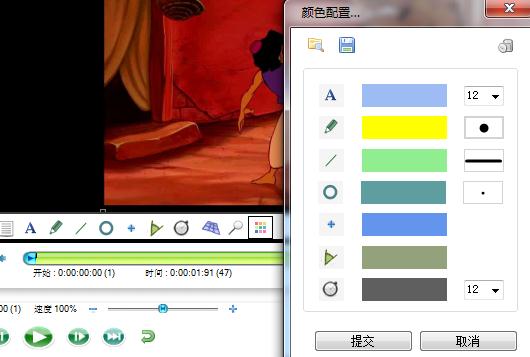
5.因为动画师太经常用到它了!在视频上绘制,播放器会自动记录一张关键图像,知识兔可以在菜单栏【选项】—【首选项】中选择关键图像持续的时间。勾选【一直可见】,则所绘制的图像会一直持续,如图所示:
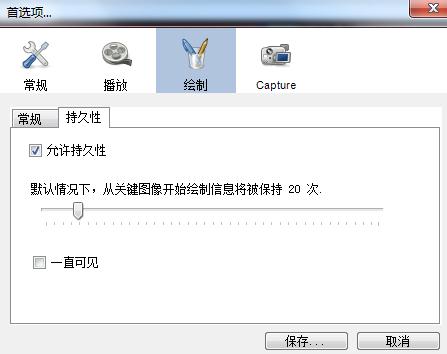
6.该播放器的其他工具的使用也是相同的原理。
7.保存关键图像数据:知识兔点击【文件】—【保存】,在弹出的界面,知识兔选择第三项,把所绘制的图像内嵌在视频里。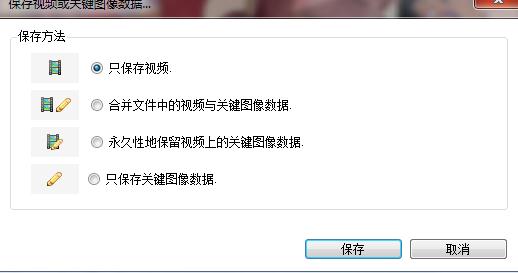
8.双屏幕显示:选择【查看】—【双屏幕显示模式】,知识兔点击播放器下方的
便可叠加两个屏幕的图像。这个方法在对同一动画前后pose的分析,或者在动画与参考的对比时经常用到。
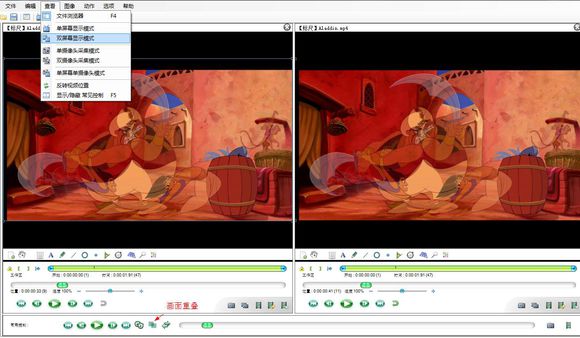
以上便是Kinovea动画师专用播放器!
下载仅供下载体验和测试学习,不得商用和正当使用。